Comme nous l’évoquions dans les articles précédents, la rubrique Galaxy Experience est destinée avant tout aux débutants. Elle permet de mieux appréhender nos terminaux Galaxy afin d’en connaitre tous les secrets et donc mieux exploiter leurs capacités. Aujourd’hui, nous allons apprendre à utiliser le multi-fenêtrage.
Samsung est bien connu pour proposer avec ses smartphones, des fonctionnalités hors du commun que l’on retrouve très rarement chez les concurrents. Le multi-fenêtrage est une de ces innovations de Samsung, inaugurée avec le Galaxy Note 2. Il s’agit d’une fonctionnalité extrêmement pratique qui permet d’ouvrir simultanément deux fenêtres sur un même écran et donc d’être deux fois plus productif.
Tous les smartphones ainsi que toutes les tablettes Galaxy disposent de cette fonctionnalité. Sur certaines tablettes (Galaxy Note Pro 12.2) le géant sud-coréen a poussé le multi-fenêtrage avec 4 fenêtres affichées en même temps, la diagonale de 12.2 pouces permettant cette fantaisie.
Mais voyons à présent comment se servir du multi-fenêtrage :
Pour activer le multi-fenêtrage, il suffit de dérouler la barre de notifications en haut de votre écran et de cocher l’option « Multi-fenêtres ».
Une fois cette manipulation effectuée, une icône en forme de demi-lune va apparaiter au milieu à gauche (à droite pour les derniers terminaux) de votre écran. L’icône peut se masquer, ou réapparaitre, si vous restez appuyé environ deux secondes sur la touche tactile Retour Arrière du smartphone :
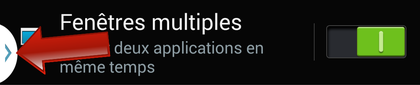
Lorsque vous cliquez dessus, une barre verticale s’ouvre affichant une liste d’applications. Ouvrez une application, celle de votre choix en plein écran.
Allez ensuite dans le multi-fenêtres et faites glisser une seconde application en haut ou en bas de l’écran. Votre écran sera alors partagé en deux. Vous pouvez régler la taille de chaque moitié de l’écran grâce à la barre de séparation.
En appuyant sur le point au milieu, de nombreuses possibilités sont offertes, en plus de régler le partage d’écran, il est possible d’inverser les vues, de repasser au mode une seule application, de fermer le multi-fênetrage, d’effectuer un copier-coller d’un texte …
Dans l’onglet affichant les différents raccourcis, vous pouvez réorganiser l’ordre des applications, ainsi qu’en rajouter ou en supprimer. Cliquez sur les petits points en forme de flèche en bas de la barre verticale du muli-fênetres. Vous trouverez alors l’icône « modifier ».
La barre sur votre gauche est celle qui sera sauvegardée après avoir enregistré. Pour y intégrer une application, il suffit de sélectionner une application à droite et de la faire glisser dans la barre de gauche. Sur la partie de droite il s’agit des applications installées sur le smartphone et compatible avec le multi-fenêtrage.
Notez bien que toutes les applications ne sont pas compatibles avec le multi-fenêtrage. Il s’agit d’un choix de développeur. Nous concernant, l’appli Planète Galaxy est compatible avec le multi-fenêtrage.
Vous voilà désormais renseigné sur la fonctionnalité de multi-fenêtrage. Elle est souvent très efficace et fait gagner du temps. Si vous n’êtes pas fan de cette fonctionnalité, vous pouvez la désactiver en déroulant la barre des notifications située en haut de votre smartphone et en décochant l’option.
Poster un Commentaire